Excel中表格遇到负数就变成红色的操作技巧
发布时间:2017-06-16 16:37
相关话题
在excel中有时候会遇到负值,例如填写平均气温的时候,那怎么让负值变红色呢?今天,小编就教大家在Excel中表格遇到负数就变成红色的操作技巧。
Excel中表格遇到负数就变成红色的操作步骤
在电脑桌面,右键,新建一个excel空白表格。
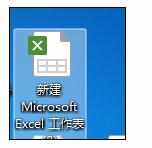
打开Excel文件,在excel中输入一些数据。
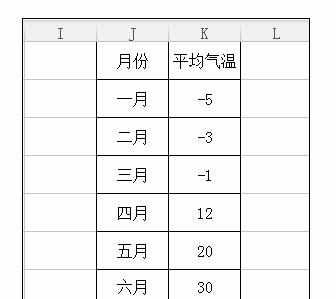
选中数值,选择右键-设置单元格格式。
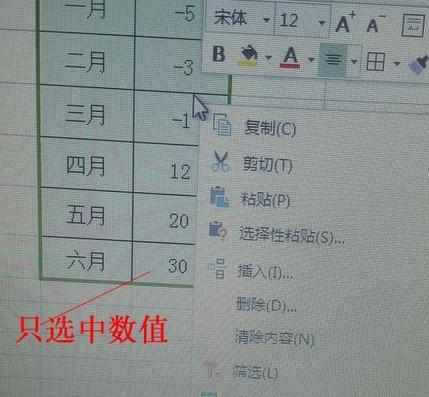
在出现的单元格格式中,选择数字-选择红色-1234,小数点为0,确定。
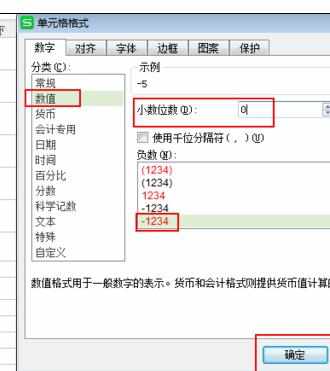
最后发现只要是负值的数字都变成了红色的了。
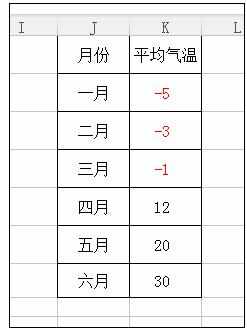

Excel中表格遇到负数就变成红色的操作技巧的评论条评论